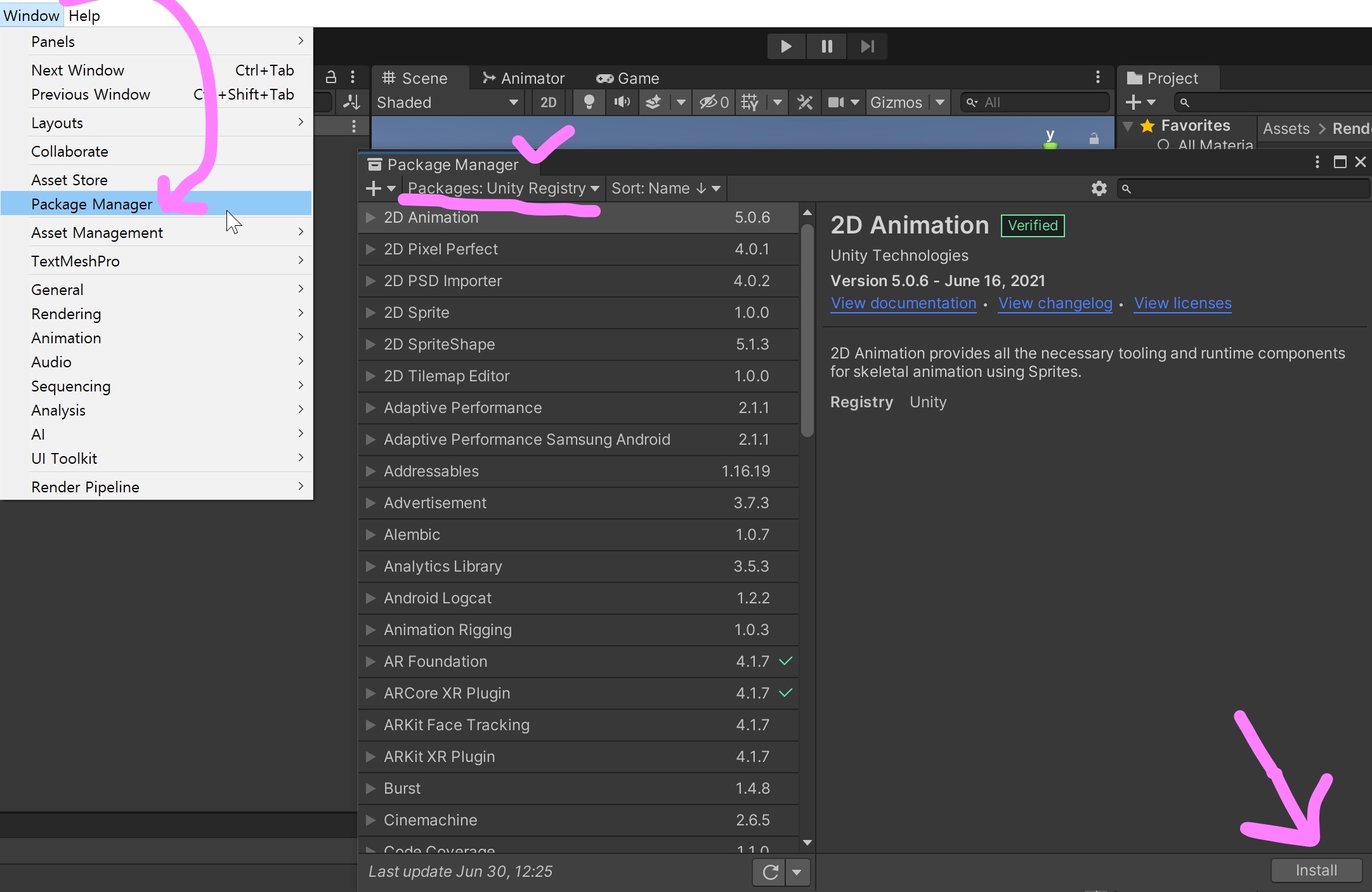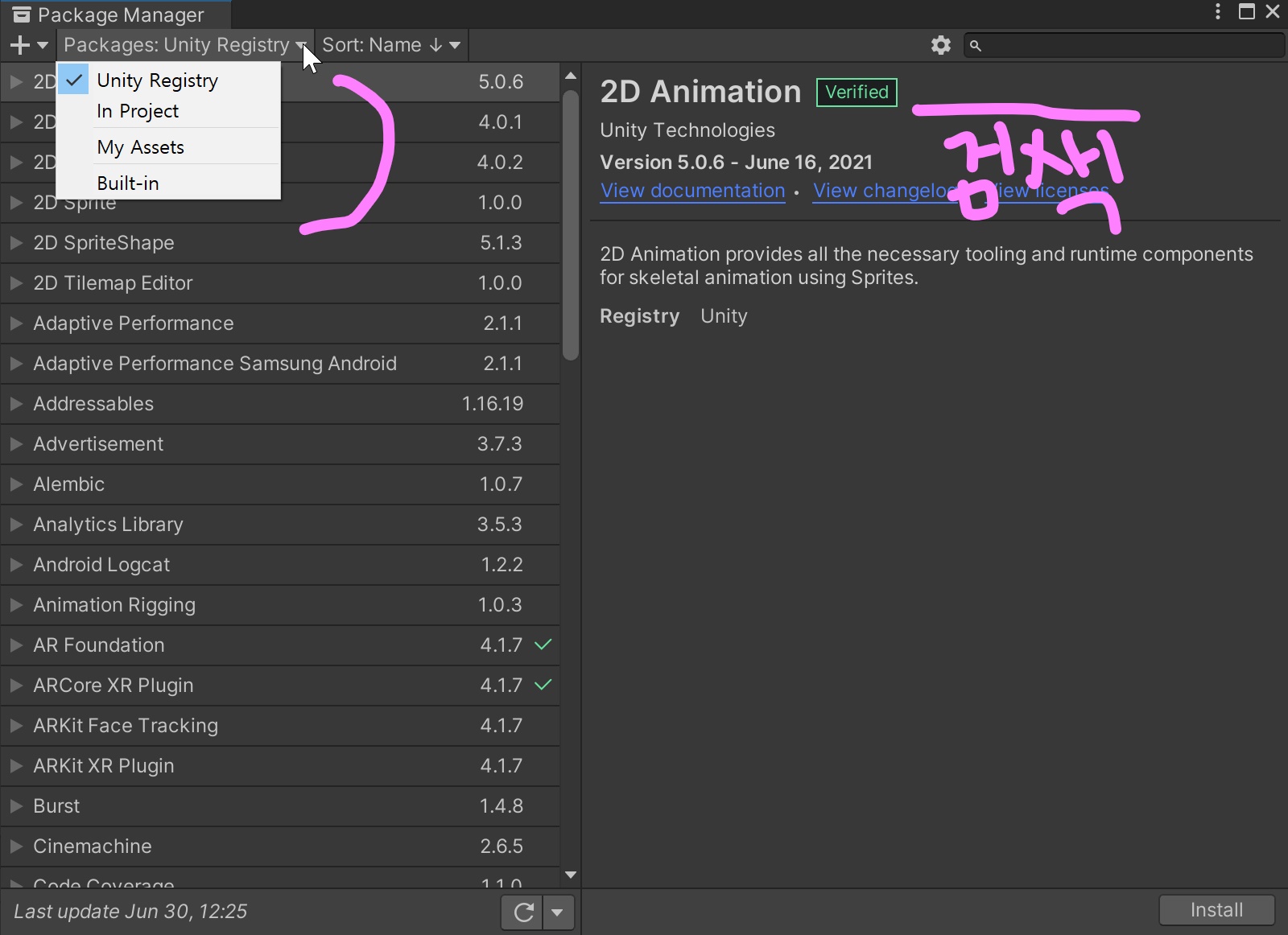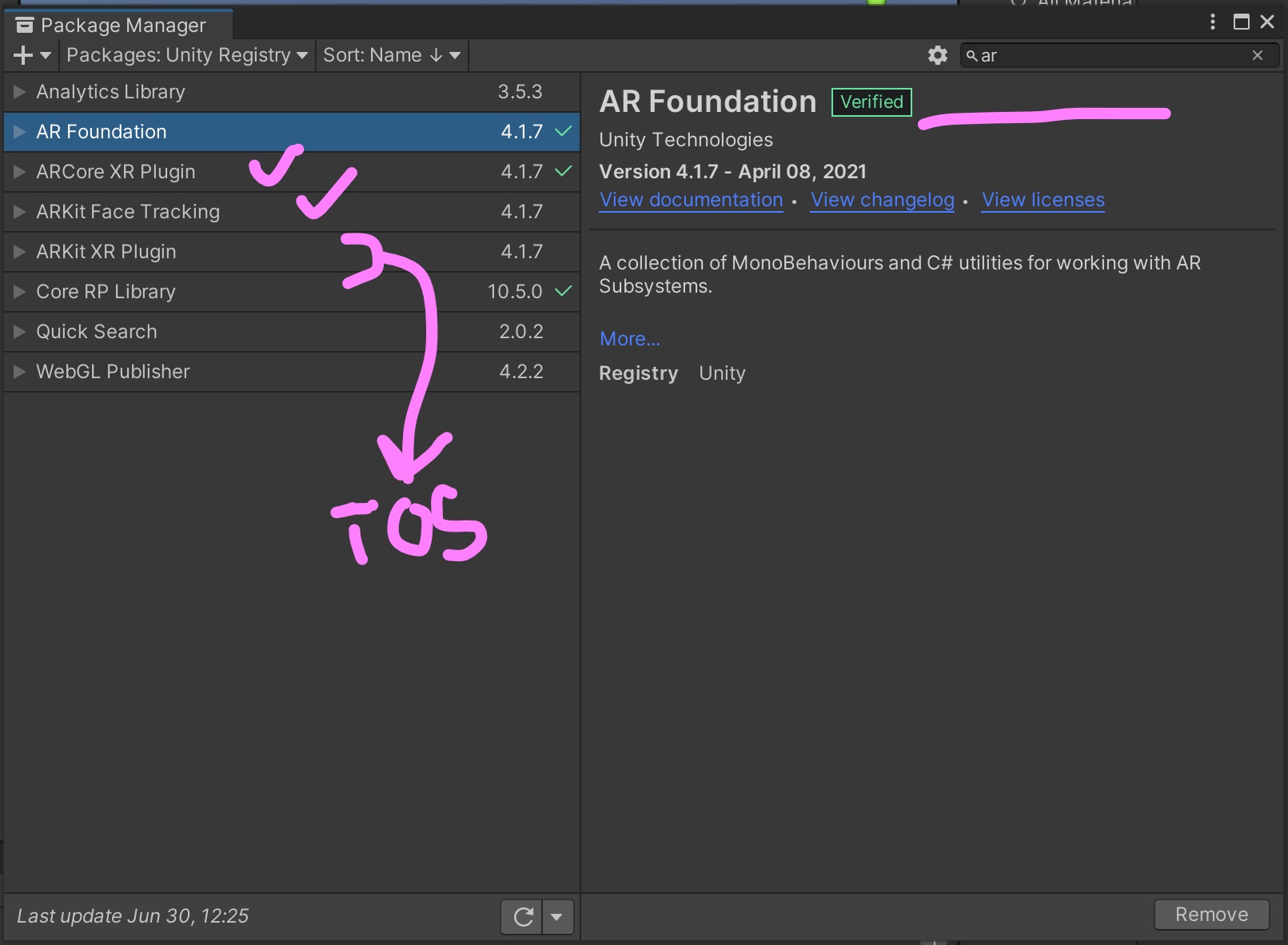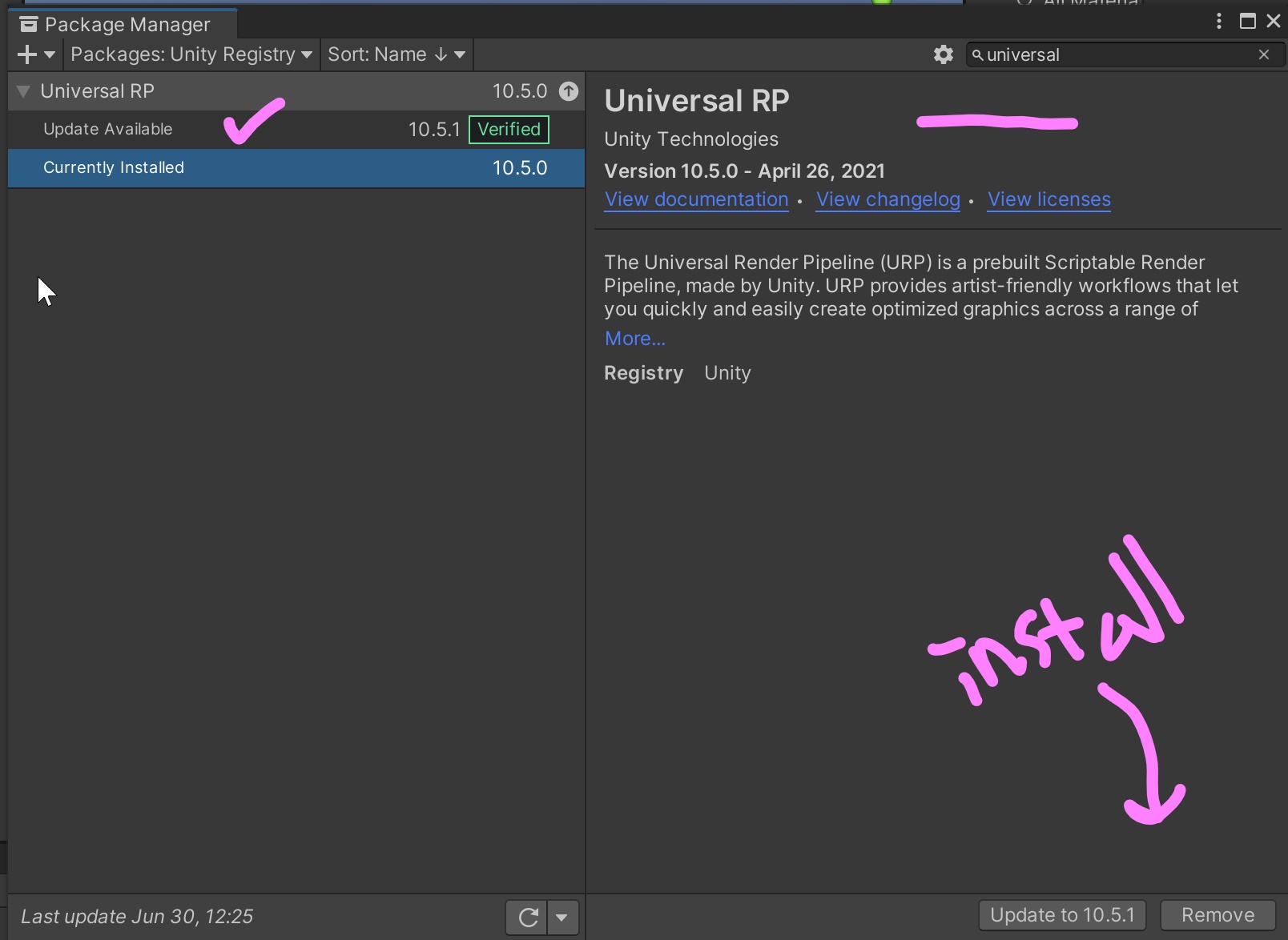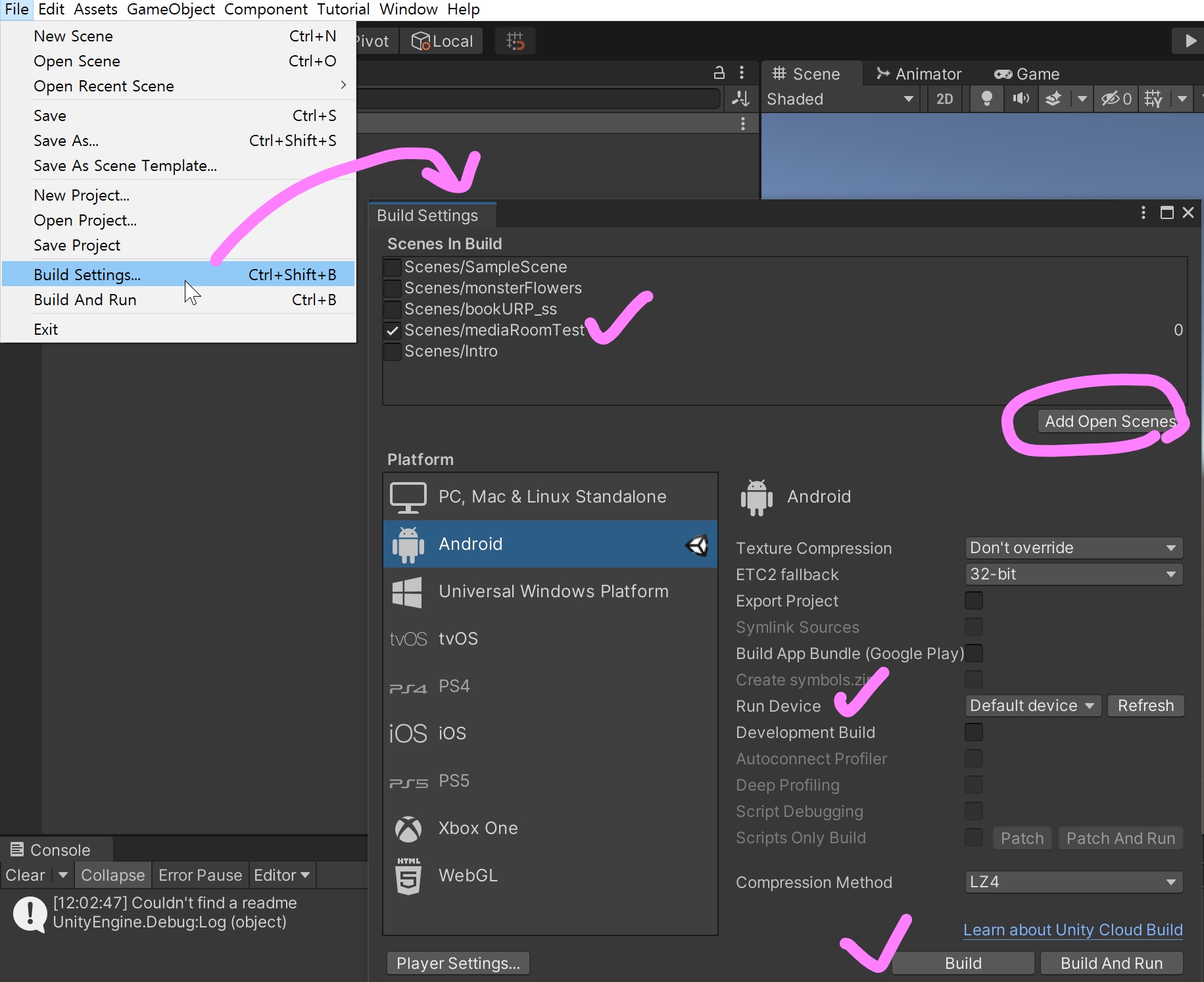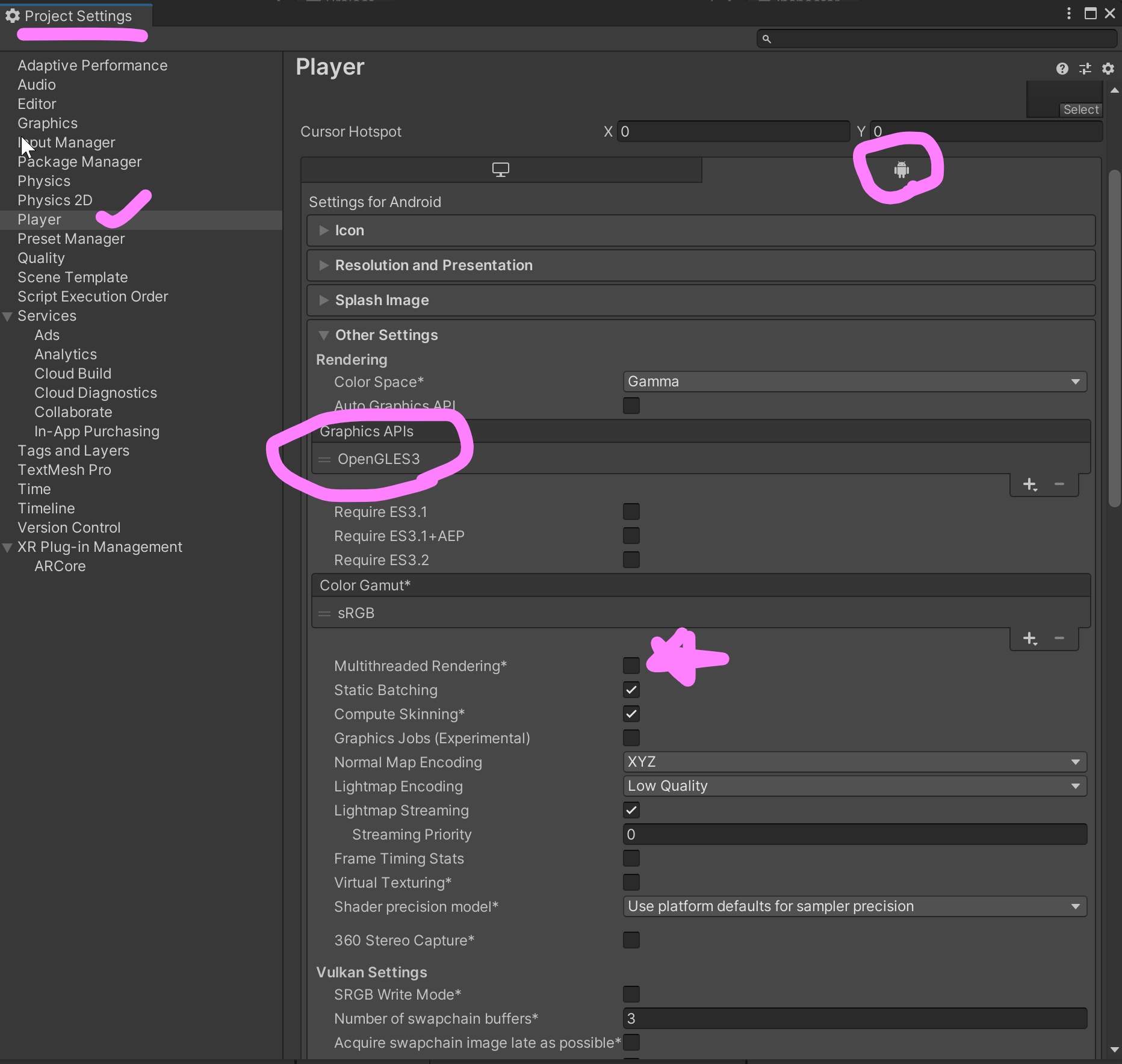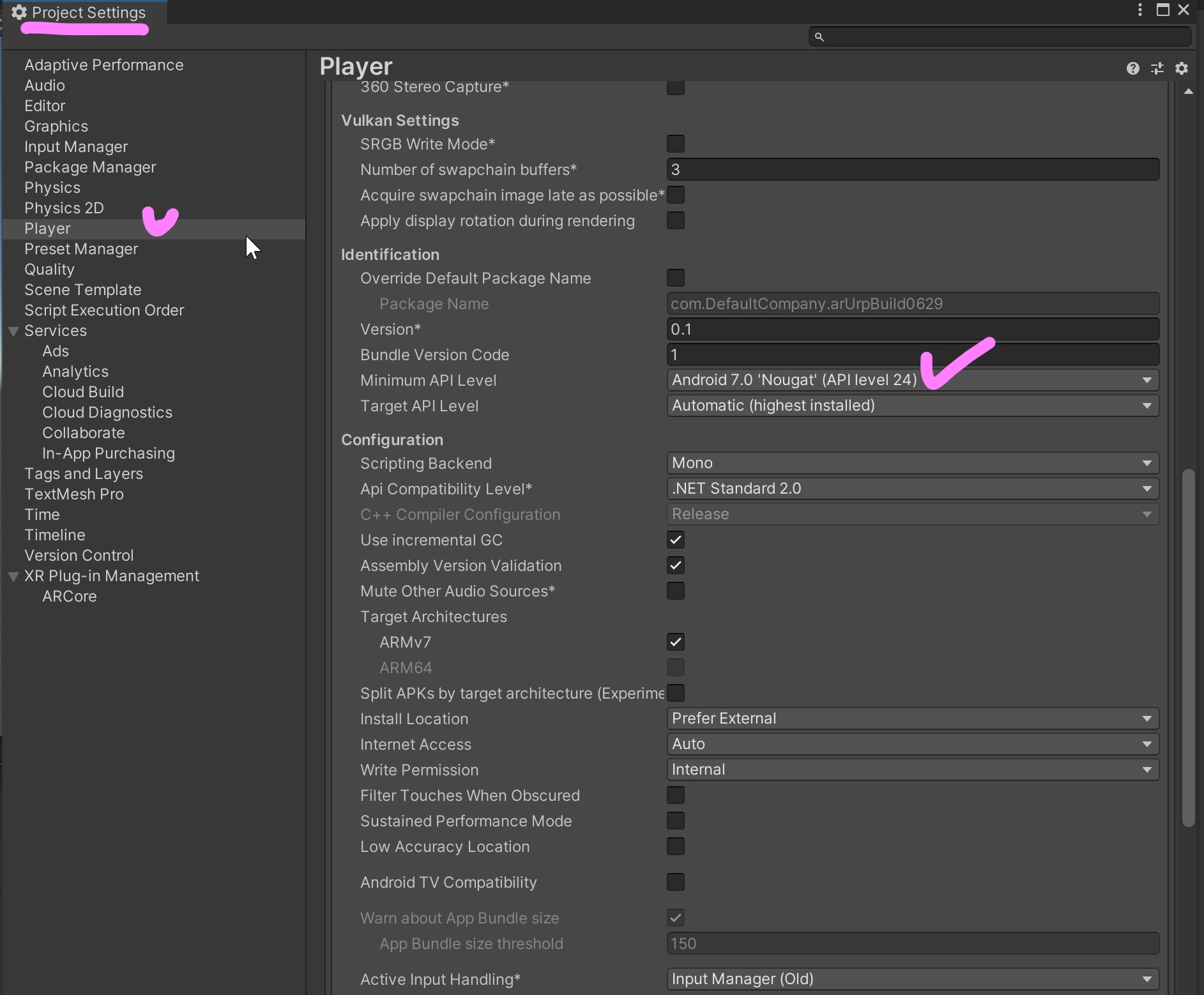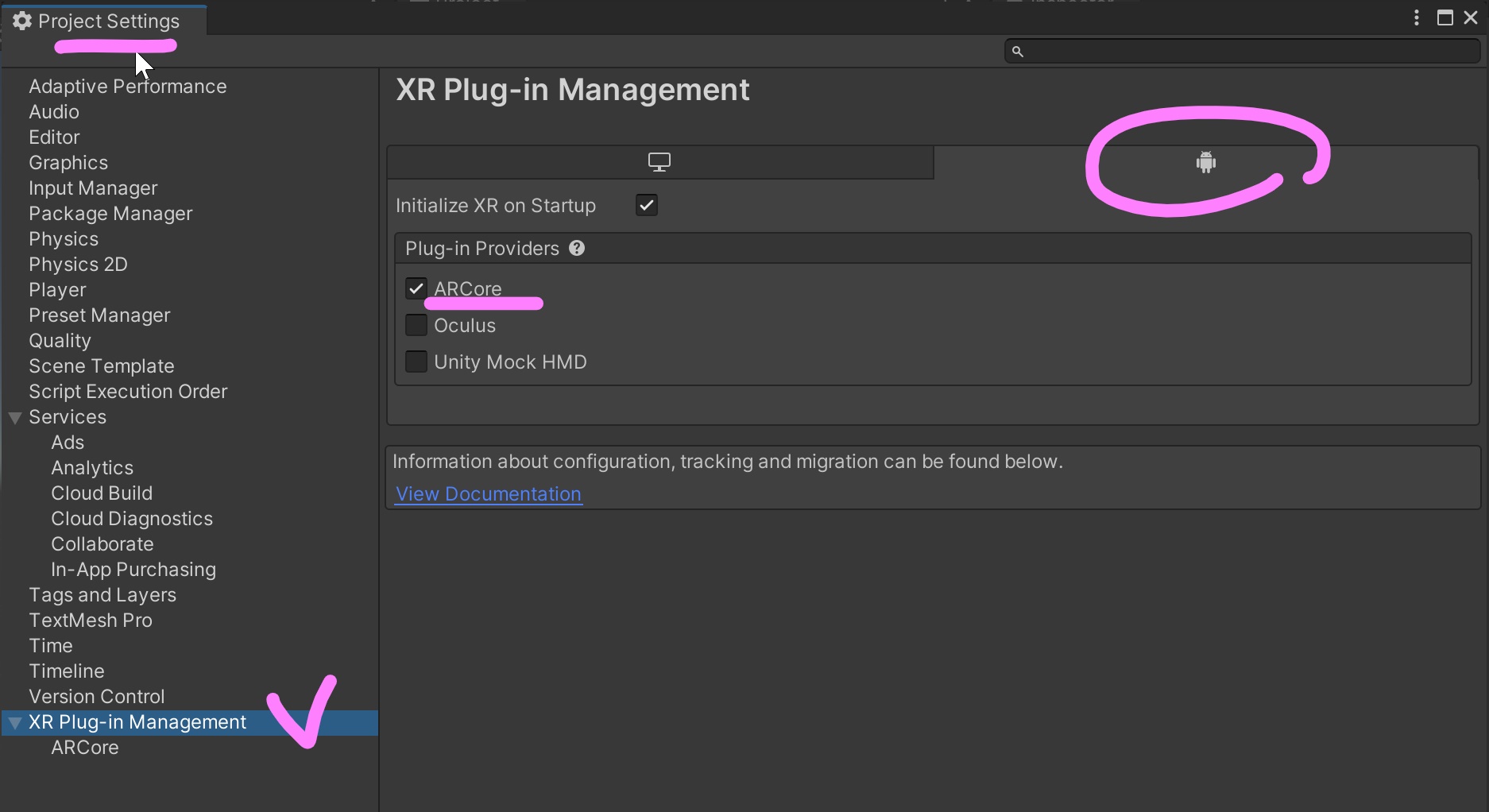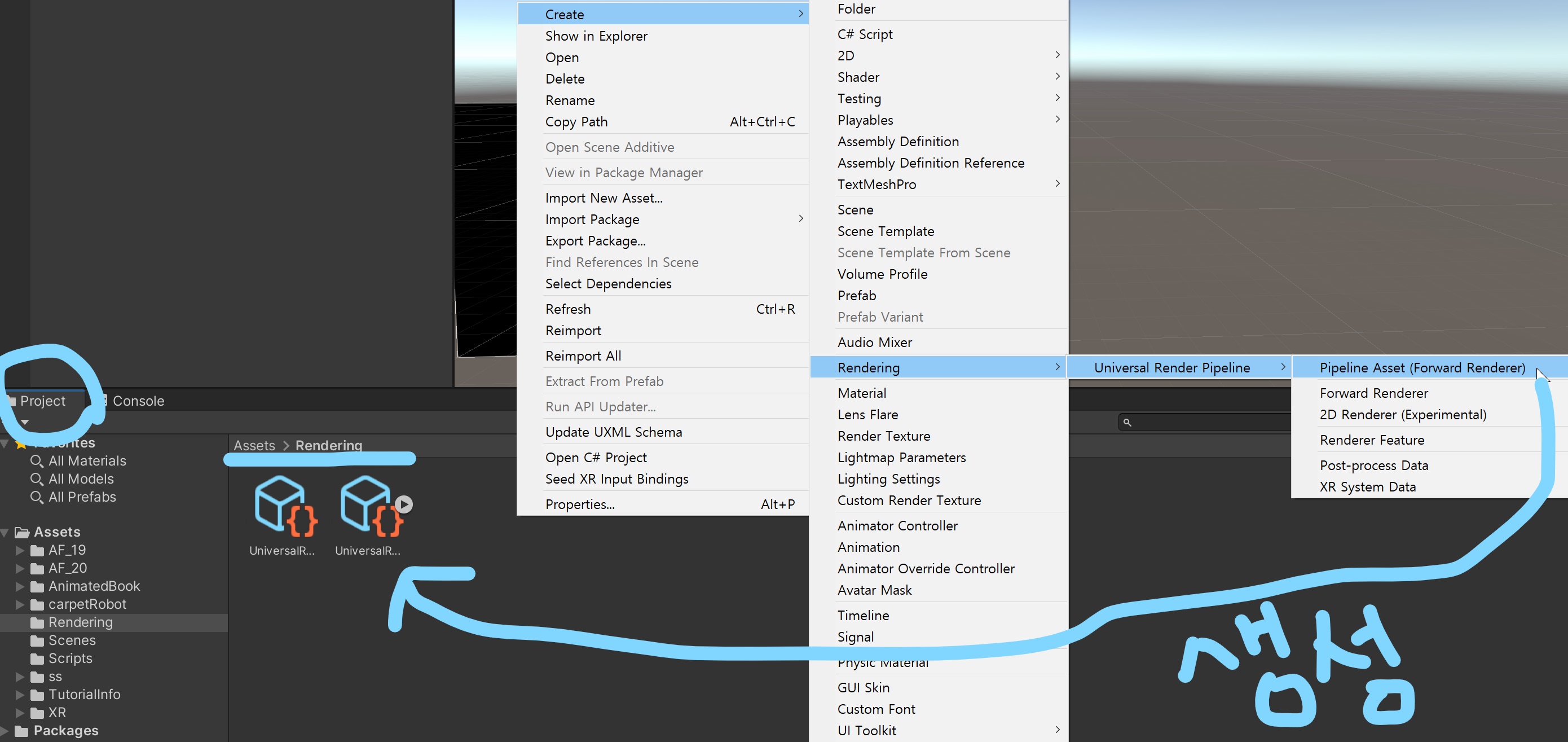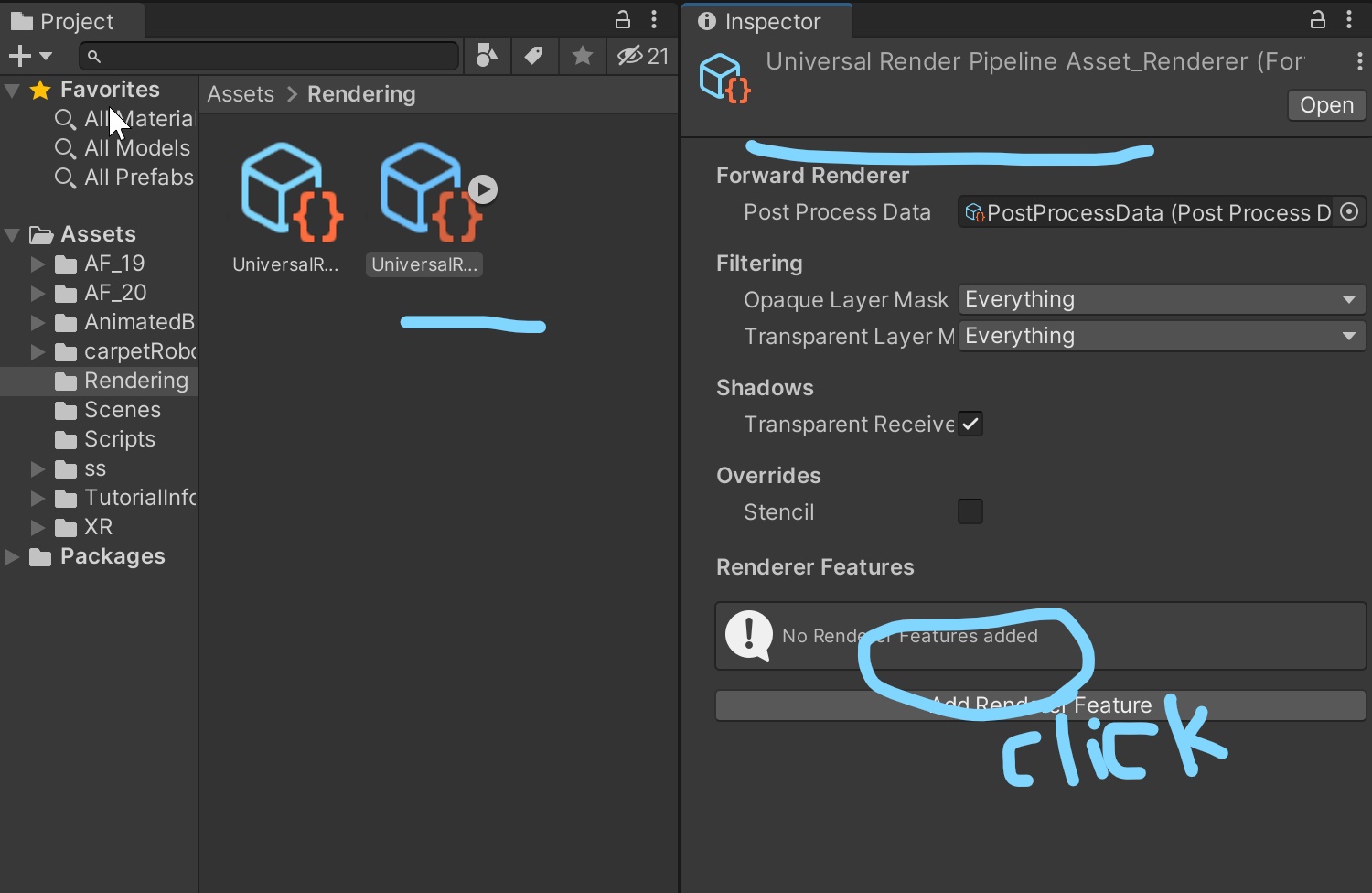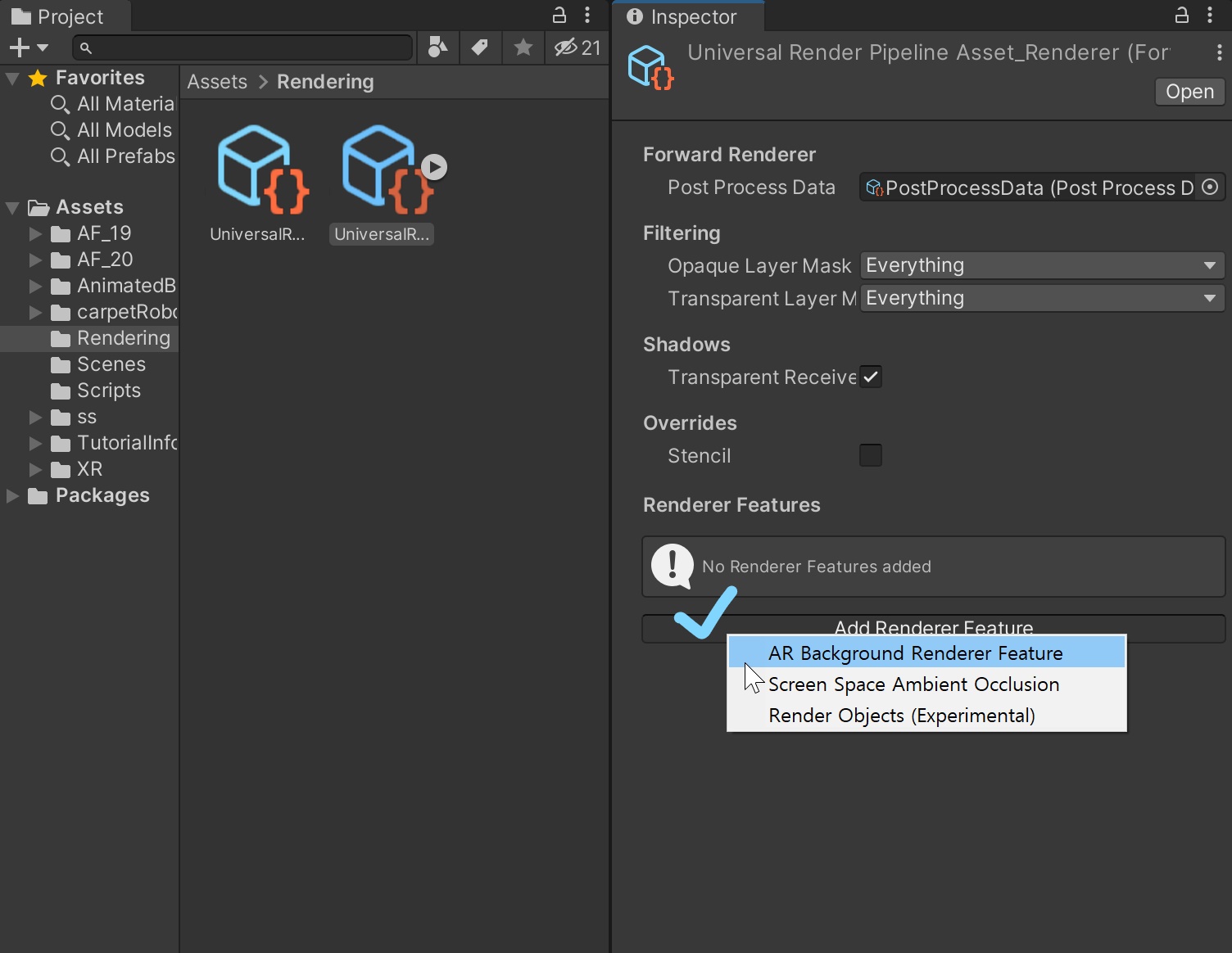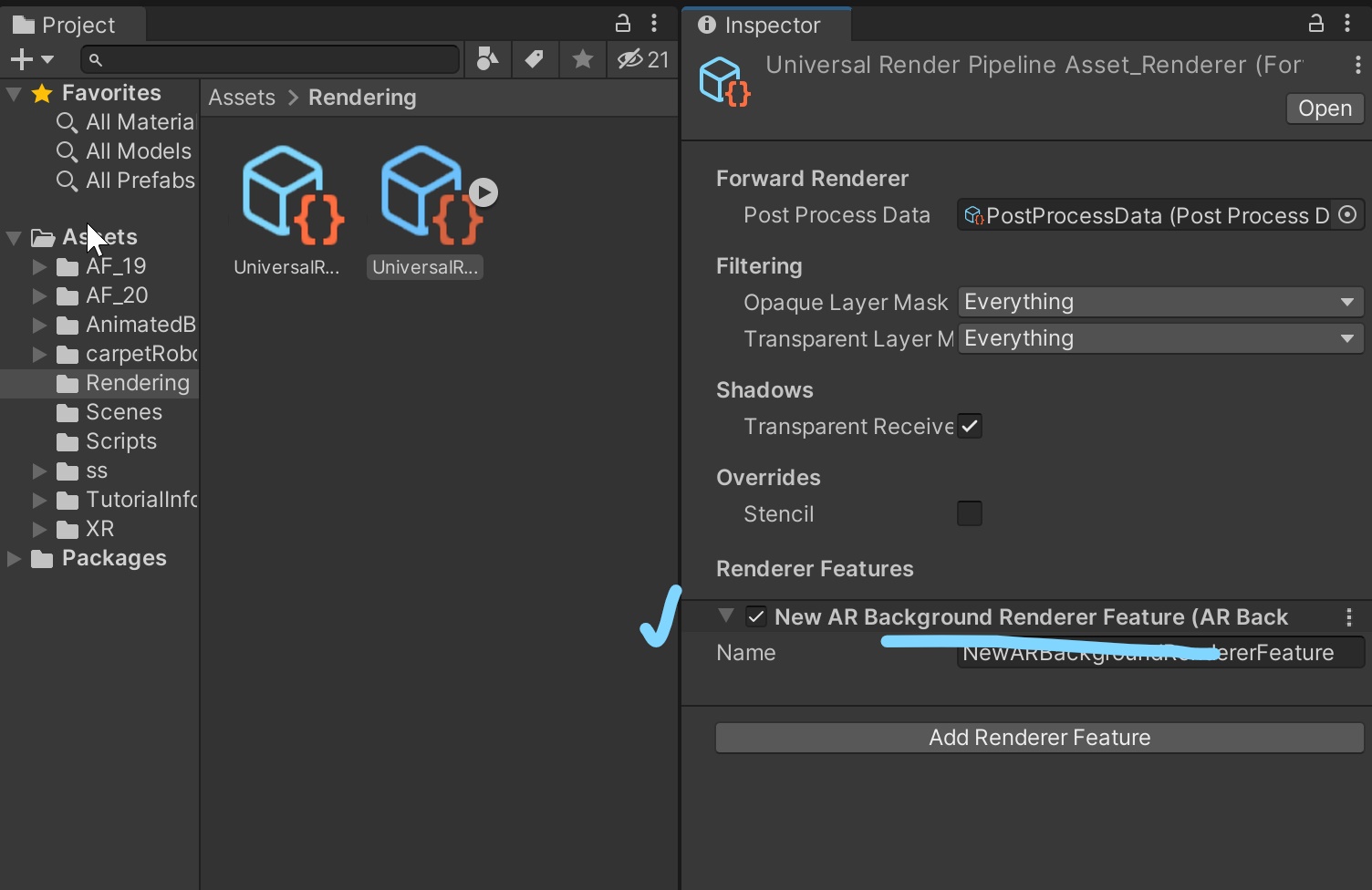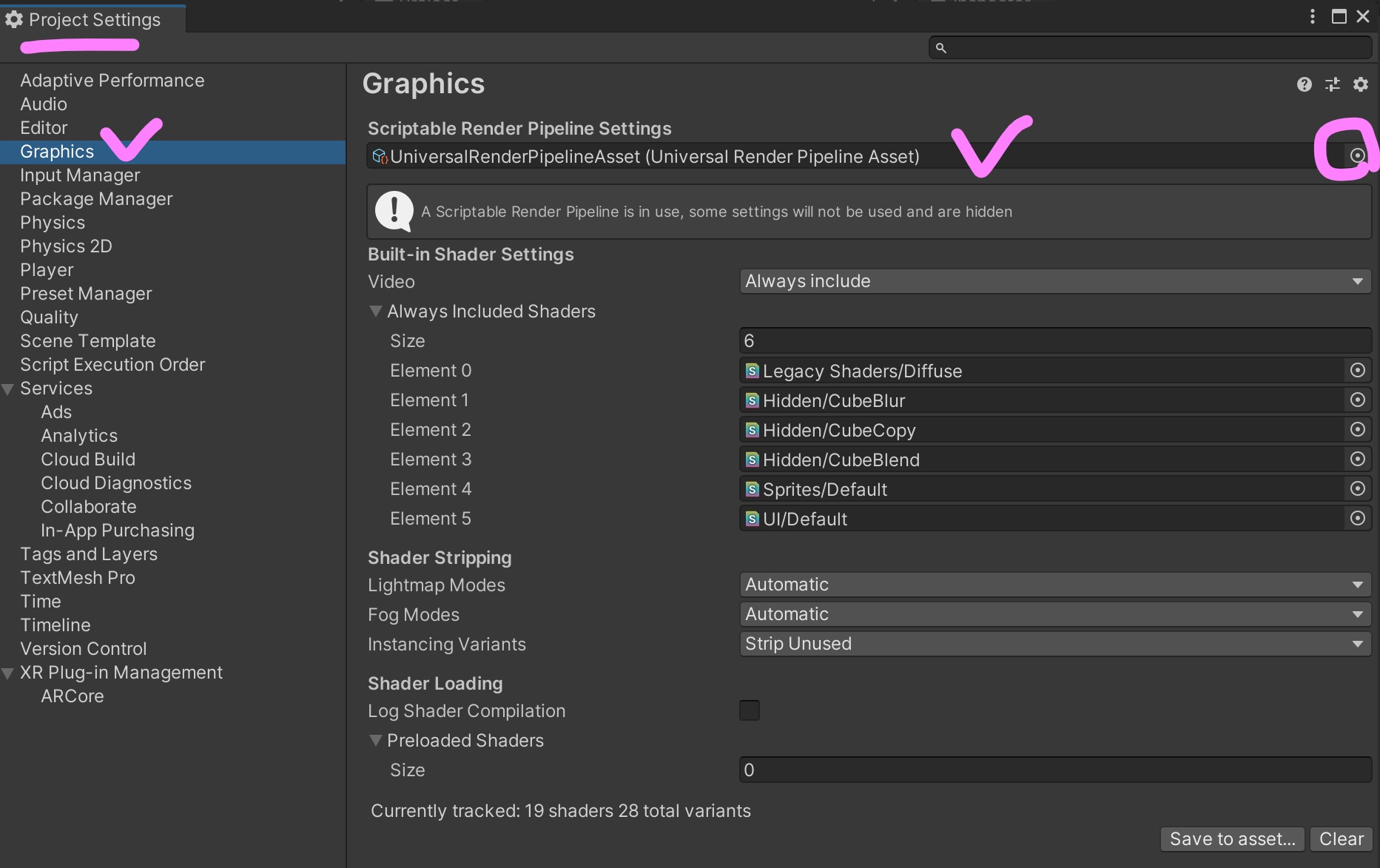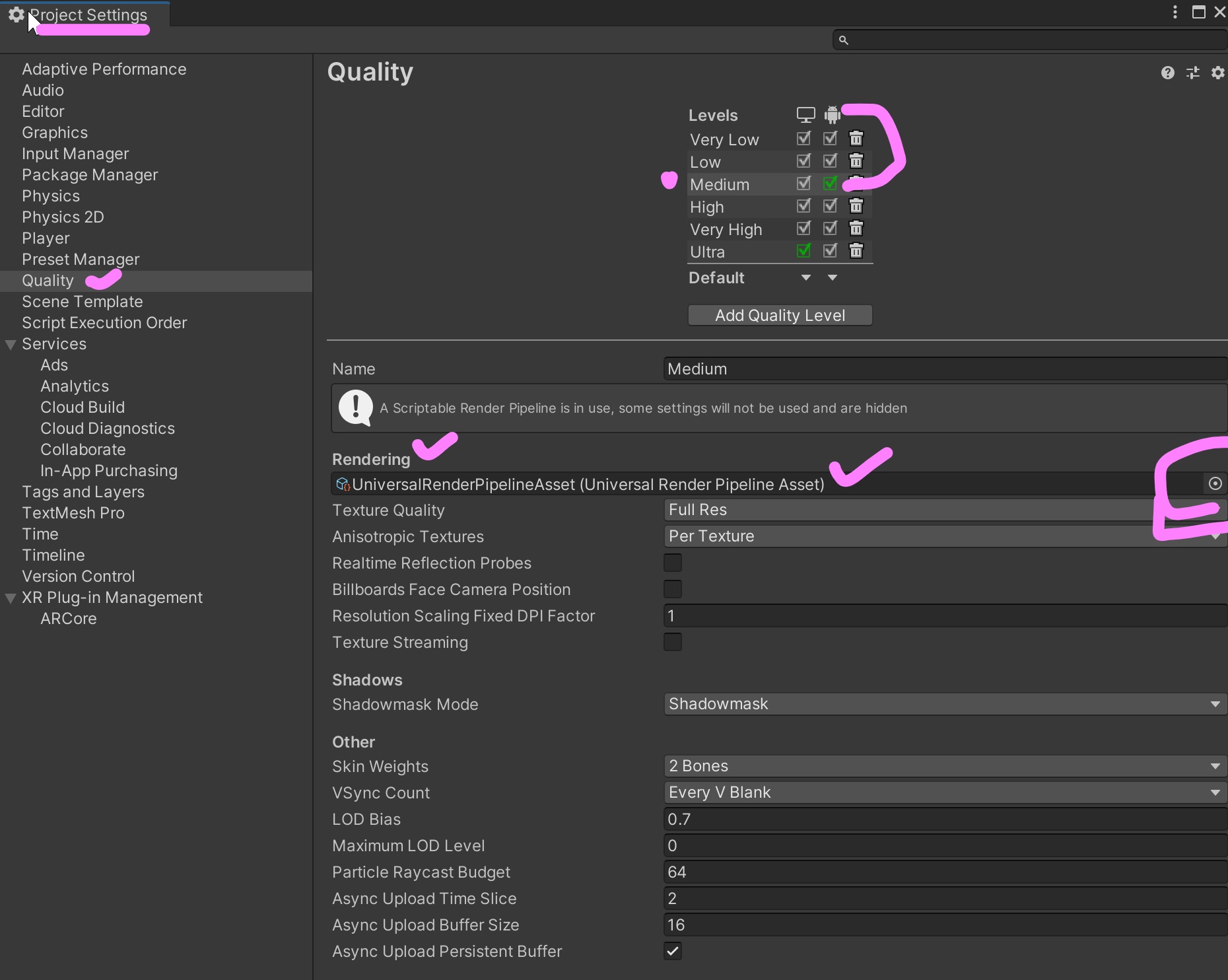XREA Team Project: Unity 2020.3.12f1
- 버전: 2020.3.12f1
- 초기 세팅 환경: 3D
- 추가 패키지(Package Manager에서 import): Universal Render Pipeline, AR Foundation, ARCore XR Plugin, ARKit, AR Kit Face Tracking
- 쉐이더: Universal Rendering Pipeline 사용
- Build settings: Delete Vulkan(android), Android API 24이상, Delete Multithread rendering, Select ArCore / ArKit,
- iOS Build
- Project Settings > Player : Select 'Requires ArKit Support' (arkit/ios)
- Delete Multithread Rendering
- Project Settings > XR-Plugin : ARKit Select
- Code 상단에
using UnityEngine.XR.ARSubsystems; using UnityEngine.XR.ARKit;반드시 추가 - Scene 선택 후, Build And Run => 정상 빌드 되면 XCode 자동 실행 => 연결 Device 확인 => Build 하는 프로필: 애플 개발자 계정 필수 (유료): Signing/Certificate 탭에서 오피셜 계정 선택 (Personal Team 같은 계정 노노) => 내가 연결한 디바이스: 현 개발자 계정의 기기 리스트에 등록되어야 함 (전화 인증 필요할 수도), 디바이스 자체 내에서 애플 아이디 로그인 상태여야 함 => 정상 등록 & 개발자 계정 선택 제대로 되어 있으면 빌드 완료
-
Unity Asset Store: https://assetstore.unity.com/packages/templates/packs/vuforia-hololens-1-2-sample-for-unity-2020-2-and-later-183725
-
https://docs.microsoft.com/ko-kr/windows/mixed-reality/develop/install-the-tools?tabs=unity
-
https://github.com/Microsoft/MixedRealityToolkit-Unity/releases
-
https://docs.microsoft.com/en-us/windows/mixed-reality/develop/unity/welcome-to-mr-feature-tool
-
https://library.vuforia.com/articles/Solution/Working-with-the-HoloLens-sample-in-Unity.html
- https://foxtrotin.tistory.com/131
- il2cpp 모듈 없는 상황에서 재빌드시: Script backend - Mono, deselect x64
- https://devparklibrary.tistory.com/41
- https://devparklibrary.tistory.com/40
- http://it-archives.com/222155599575/
- https://qastack.kr/programming/12867878/missing-private-key-in-the-distribution-certificate-on-keychain
- https://pythonq.com/so/ios/78678
- https://ithub.tistory.com/97
- https://stackoverflow.com/questions/6499506/cant-install-an-iphone-developer-certificate-in-keychain/6499768
- https://stackoverflow.com/questions/999313/iphone-app-signing-a-valid-signing-identity-matching-this-profile-could-not-be
- 참고: Build Settings => 하단 버튼의 Player Settings 클릭하면 자동으로 Project Settings 창의 Player 메뉴가 뜸.